Ang Joomla ay isang kamangha-manghang CMS na may napakaraming magagandang feature at katangian ngunit sa anumang paraan ay darating ang panahon na handa kang lumipat sa isang ganap na bagong platform at palawakin ang iyong mga abot-tanaw.
Dito kung mayroon kang isang website ng Joomla at handa kang I-migrate ang Joomla sa WordPress kung gayon ay nasa tamang lugar ka at sa aking opinyon ito ay isang kamangha-manghang ideya. Pagdating sa paglipat mula sa isang CMS patungo sa isa pa, kadalasan mayroong mga sumusunod na paraan upang gawin ito:
- Manu-manong
- Pag-upa ng isang Propesyonal
- Sa pamamagitan ng tool o anumang serbisyo (extension, plugin o panlabas na software)
At ang pinaka-malamang na tanong na maaaring pumasok sa iyong isip na kung paano mo magagawa ang gawaing ito sa pamamagitan ng pagbabasa ng simpleng gabay na ito at maaaring mangyari din na natapos mong basahin ang artikulong ito bago magpatuloy. Maaari kang pumunta para sa unang opsyon kung ikaw ay isang bihasang developer.
Kaya dito, sa kasong ito, gagamitin namin ang pangatlong opsyon dahil i-migrate namin ang Joomla sa WordPress gamit ang plugin tinatawag na FG Joomla sa WordPress at ito ay isang libre plugin na madali mong mada-download mula sa opisyal na WordPress.org.
Dito sa post na ito, ipapakita namin kung paano mo madaling I-migrate ang Joomla sa WordPress sa sunud-sunod na gabay. Kaya simulan natin ang gabay dito.
Mga Hakbang sa I-migrate ang Joomla sa WordPress
Hakbang 1: I-install ang WordPress sa isang Bagong Folder sa Local Department Set Up
Dapat mong i-download ang pinakabagong bersyon ng WordPress para sa kanilang opisyal na site, at pagkatapos ay lumikha ng isang bagong folder mismo sa iyong www o htdocs folder na lubos na nakasalalay sa pag-setup. Kumuha tayo ng isang halimbawa dito, joomlamove.
At pagkatapos nito, buksan lamang ang iyong lokal na phpMyadmin at lumikha lamang ng isang bagong database kasama ang pagsuri sa account ng iyong user.
Dito buksan ang folder ng WordPress sa iyong browser at dapat mong makita ang screen ng pag-install na hihilingin para sa pagkuha ng isang wika. Kunin lamang ang wikang iyong pinili at punan ang impormasyon ng database. Ngayon pagkatapos nito ay pumili lamang ng isang pangalan ng site kasama ang isang username at password at handa ka nang umalis. Ngayon ay oras na upang lumipat sa susunod na hakbang.
Hakbang 2: I-install ang FG Joomla sa WordPress Plugin
Pumunta lang sa iyong WordPress dashboard at hanapin ang Plugins tab at pagkatapos ay mag-click sa Magdagdag ng Bago.
Dito makikita mo ang pinakasikat na WordPress Plugins huwag pansinin lamang ang mga ito at pagkatapos ay sa kanang bahagi ay makikita mo ang isang search bar, dito i-type FG Joomla sa WordPress Plugins at pagkatapos ay simulan ang paghahanap. Huwag malito dito, i-download lang ang tunay plugin dahil maaari mong makita ang marami pang iba plugins na sinasabing mahusay din nilang gampanan ang parehong gawain. Maaari mong i-download ito mula dito nang direkta.
Hakbang 3: Maghanap ng Mga Parameter ng Database ng Joomla
Pumunta lang sa cPanel at doon lang mag-log in at dumiretso sa System Tab at pagkatapos ay mag-click sa Global Configurations mula mismo sa drop-down na mga opsyon sa menu.
Sakto kapag ikaw ay nasa Pandaigdigang Configuration Panel, pumunta lang sa Tab ng Server- ang impormasyong hinahanap namin Mga Setting ng Database.
Panatilihing bukas ang tab para sa paghahanda para sa susunod na hakbang dahil dito kailangan mong kopyahin ang host, database username kasama ang pangalan ng database at ang mga halaga ng prefix ng database table.
Hakbang 4: I-import ang Iyong Nilalaman ng Joomla Sa WordPress
Ngayon ay handa na kaming dumaan sa mismong proseso ng paglilipat. Pumunta lamang sa dashboard ng WordPress at hanapin ang tab na mga tool at doon piliin lamang ang opsyon sa Pag-import.
Pagkatapos i-install ang plugin matagumpay mong mahahanap ang opsyon ng Joomla na nasa Categories & Tag Converter kasama ng LiveJournal, pagkatapos ay i-click lang ito.
Narito ang unang pagpipilian na makikita mo na talagang mahalaga ay na-tinkered mo na ang iyong pag-install ng WordPress, ibig sabihin, nag-install ng maraming karagdagang mga tema, pluginkasama ng paglikha ng mga bagong pahina. Kung gusto mong gumana nang maayos ang paglipat, kailangan mo lang ng malinis na pag-install, kaya i-click lang ang Empty WordPress content para matanggal ang anumang gusto mo. Ngunit bago gawin ito tiyaking nakagawa ka na ng backup dito.
Dito makikita mo ang dalawang medyo diretsong field na pupunan- Ang URL ng iyong Joomla site.
At ang mga parameter ng database na iyon mismo sa Tab na Joomla ay dapat mong panatilihing bukas iyon ayon sa aming mga tagubilin.
Awtomatikong matutukoy ng natitirang opsyon sa ibaba kung anong nilalaman ang ini-import mismo sa tuktok ng iyong mga pangunahing pahina ng Joomla kasama ang mga post. Dito maaari mong piliin lamang kung handa kang i-import ang lahat ng naka-archive na mga post o hindi o maaari mo lamang ilipat ang mga ito bilang lahat ng regular na nai-publish na materyal.
Tulad ng kapag pinag-uusapan natin ang tungkol sa media, maaari mo lang itong laktawan nang direkta kung gusto mo na ang proseso ng paglipat ay mabilis at maikli at pagkatapos lamang ng proseso ng paglipat ay manu-manong i-upload ang lahat ng media. Maaaring mangyari na maaari kang maipit sa pagitan dahil sa laki ng iyong mga media file.
At sa kabilang banda, kung partikular na pag-uusapan ang scenario, Force Media Import lang na hahayaan kang magtakda ng timeout para lang sa bawat indibidwal na larawan o mga media file na masasabi mo lang para dito hindi makuha ang proseso. natigil sa anumang punto.
Sa ibaba mismo ng mga opsyon sa media, makakahanap ka ng feature na magbibigay-daan sa iyong i-import ang iyong Joomla meta keywords bilang mga tag at sa wakas ay makakakuha ka ng opsyon na mag-import lang ng mga post bilang mga bagong page mismo sa iyong WordPress site.
Kapag tapos ka na, maaari kang mag-click lamang sa I-save ang Mga Setting dito, kung handa kang panatilihin ang lahat ng iyong mga pagpipilian para sa sampung segundong pag-ikot kung sa paanuman ay magkakaroon ka ng error sa proseso. Pagkatapos noon, i-click lang ang Strat/Ipagpatuloy ang pag-import at panoorin lang ang proseso ng paglilipat sa log box.
Kapag matagumpay na nagawa ang proseso ng paglipat, makakatanggap ka ng mensahe na magsasabing handa ka na para sa huling hakbang.
Paglipat sa huling hakbang ng I-migrate ang Joomla sa WordPress.
Hakbang 5: Baguhin ang Iyong Mga Panloob na Link
Kung naging maayos ang lahat ng mga bagay, kung gayon ang proseso ng paglipat ng proseso ng paglipat ay nag-asikaso sa lahat ng nilalaman mula sa Joomla patungo sa WordPress sa perpektong kondisyon sa pagtatrabaho. Ngunit maliban sa iyong mga panloob na link.
Sa pamamagitan ng panloob na pag-link, ang ibig naming sabihin ay ang lahat ng mga link na tumuturo sa iba pang pahina ng iyong site. Huwag mag-alala dito ang FG Joomla sa WordPress plugin ay may madaling gamiting tool na talagang mag-aalaga sa partikular na prosesong ito.
Dito, bumalik lamang sa Na-import na Tab sa loob ng Mga Tool, papunta mismo sa plugin pahina ng mga setting muli at pagkatapos ay ilipat pakanan sa ibaba. Dito makikita mo ang isang Modify Internal Button. I-click lamang ito.
Dito wala kang kailangang gawin dahil awtomatiko ang proseso at kapag tapos ka na ay aabisuhan ka nito kung ilang link ang nabago nito. Suriin lamang ang iyong nilipat na site at tiyaking gumagana nang maayos ang bawat link.
Mga Rekumenda ng Editor:
-
Madaling Gabay Upang On-Page SEO Optimization Para sa WordPress (SEO 2024)
-
Paano I-set Up ang Yoast SEO Plugin Sa WordPress | Step By Step Guide
-
[Pinakabago] Pinakamahusay na WordPress SEO Plugin at Mga Tool na Dapat Mong Gamitin sa 2024
-
Paano Malalaman Kung Aling Tema ng WordPress ang Ginagamit ng isang Blog
EndNote: I-migrate ang Joomla sa WordPress
Talaga, ang paglipat ng iyong CMS mula sa Joomla patungo sa WordPress ay maaaring maging isang mahirap na gawain ngunit dito kasama ang aming simple at epektibong gabay- I-migrate ang Joomla sa WordPress magagawa mo ang gawaing ito sa napakadaling paraan. Ngunit dito ang pagsisikap na gawin ang gawaing ito nang walang kaunti hanggang walang karanasan sa pag-unlad ay maaaring hindi isang magandang ideya, ngunit dito sa tulong ng pluginTulad ng FG Joomla sa WordPress, magagawa mong pamahalaan ang gawain.
Walang alinlangan na ang WordPress ay isa sa pinakamahusay at pinakamalaking content management system (CMS) at magkakaroon ka ng napakaraming mga nakamamanghang tema at plugins kasama ng maraming mga pagpipilian sa WordPress.
Sana, ang gabay ay nakatulong sa iyo sa paglipat ng iyong site mula sa Joomla patungo sa WordPress. Ang lahat ng ito ay dapat na gumagana nang maayos para sa iyo. Ngunit kung nagkakaroon ka ng kumplikadong pag-setup ng website ng Joomla, dapat kang kumunsulta sa isang propesyonal para sa tulong.

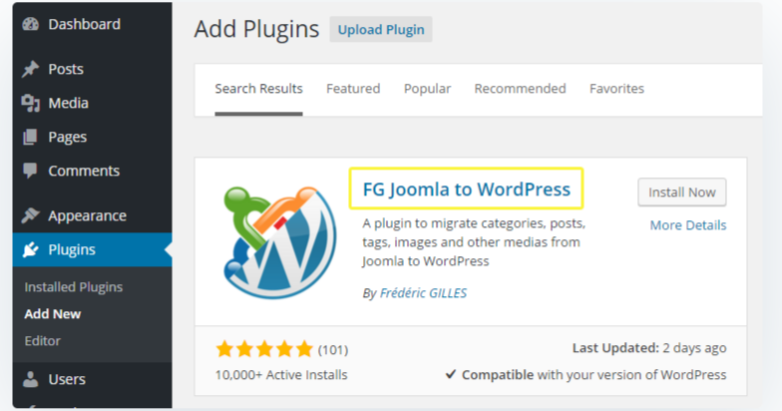
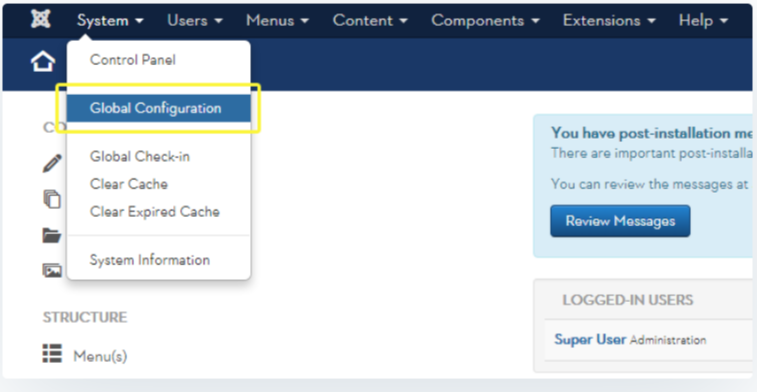
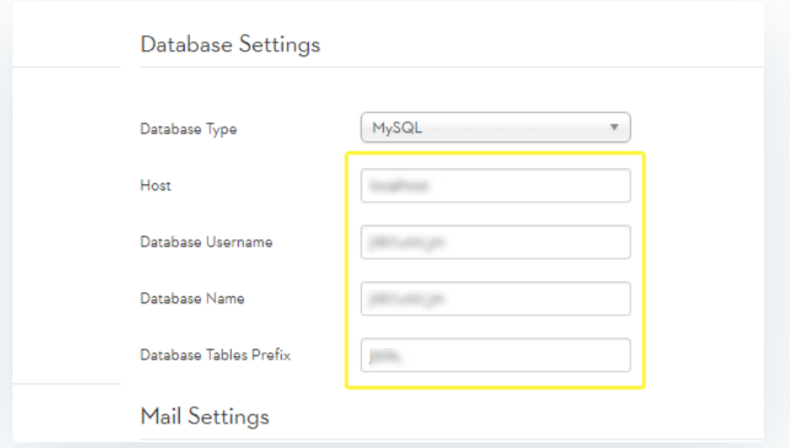
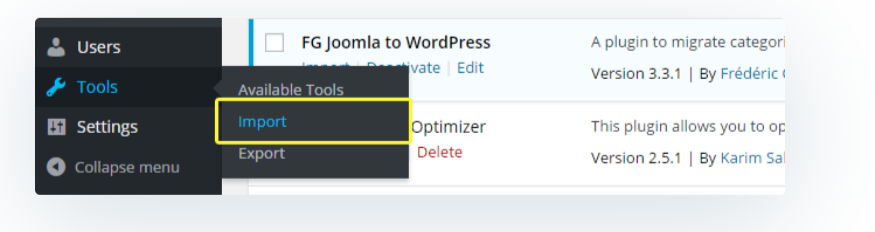
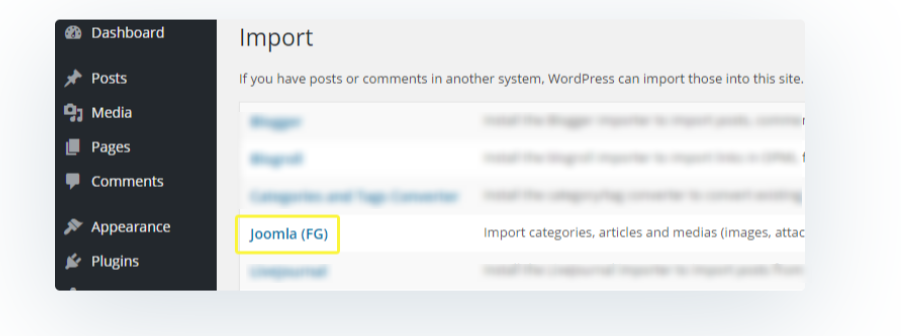
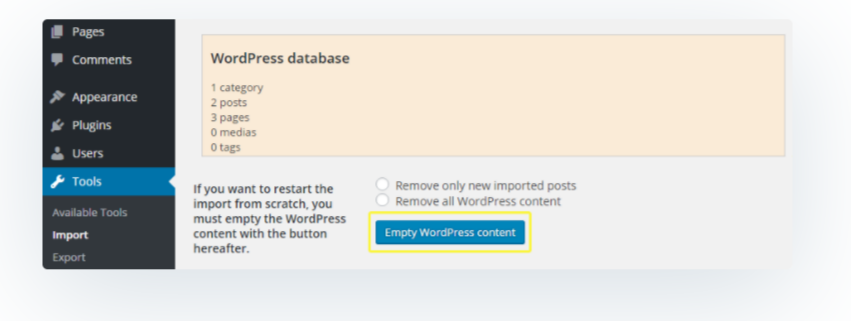
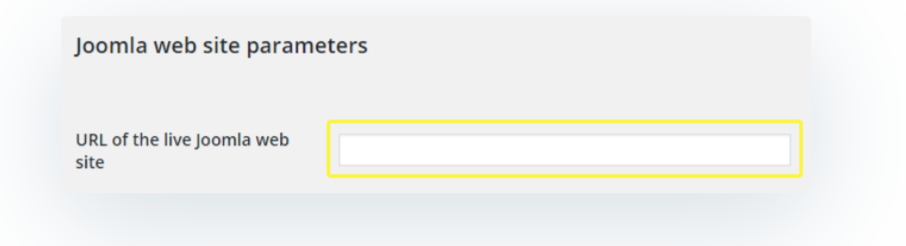
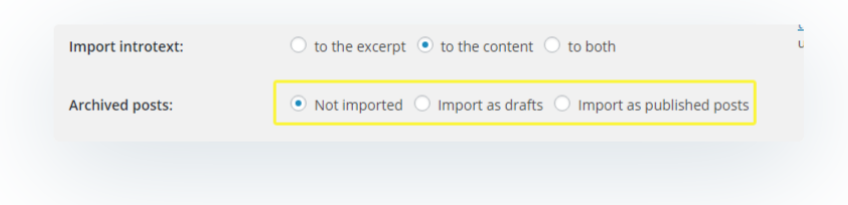
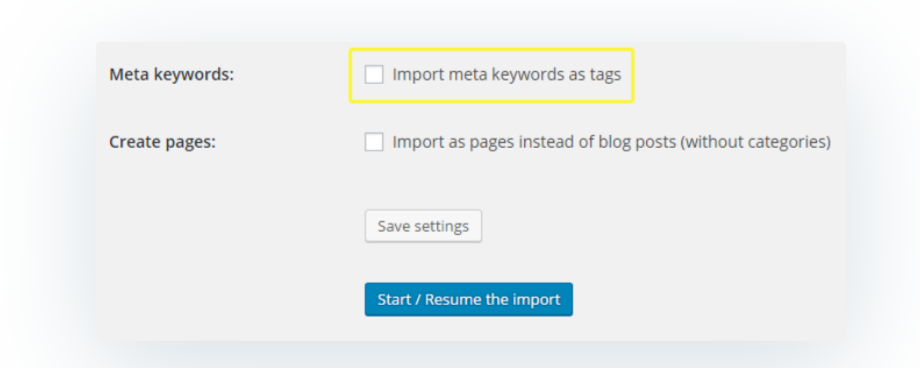
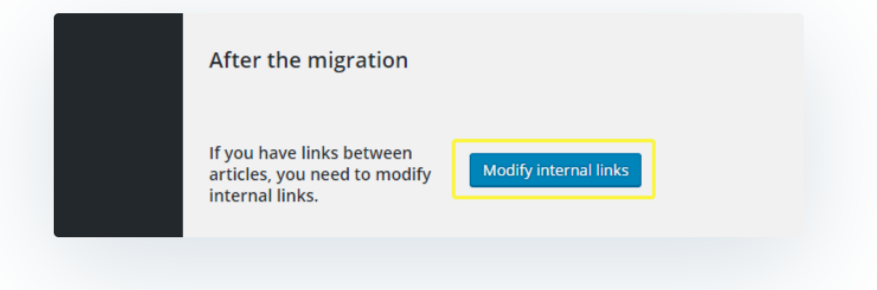



Salut, j'ai bel et bien fait la migration mais je ne suis pas très satisfait sur la présentation actuelle sous wordpress.
Prière d'ajouter une mise en forme
Merci
Bagama't gumagamit na ako ng wordpress, ngunit talagang magandang artikulo ang paglipat mula sa Joomla patungo sa WordPress.
Salamat pare